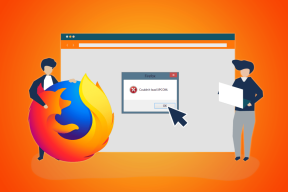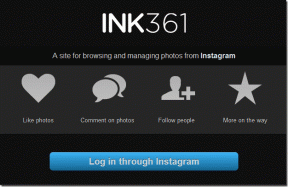Skype vs FaceTime: Aplikasi Panggilan Video Mana yang Lebih Baik di iPhone
Bermacam Macam / / November 29, 2021
Penggunaan layanan panggilan video sedang berada di puncak. Sementara sebagian besar orang berada di rumah, terhubung dengan teman, keluarga besar, dan kolega mereka melalui panggilan video tampaknya menjadi pilihan semua orang. Jutaan orang mengandalkan aplikasi panggilan video seperti FaceTime, Skype, Google Duo, Perbesar, dll. Namun, banyak pengguna iPhone dan iPad sudah memiliki FaceTime dan bertanya-tanya apakah Skype adalah alternatif yang lebih baik.

Aplikasi panggilan video ini tidak hanya terbatas pada percakapan 1:1. Mereka menawarkan lebih banyak fitur, seperti panggilan video grup, berbagi layar, ketersediaan lintas platform, latar belakang virtual, dan banyak lagi.
Ada layanan seperti Zoom dan Google Meet untuk penggunaan profesional. Namun bagaimana dengan pengguna iOS, iPadOS, dan macOS yang mencari aplikasi sederhana dengan fitur yang cukup untuk memenuhi kebutuhan mereka? Dua opsi muncul di benak: FaceTime dan Skype.
Dalam posting ini, kami akan membandingkan kedua aplikasi berdasarkan berbagai faktor termasuk UI, fitur, kemudahan penggunaan, kemampuan panggilan video, penyesuaian, ketersediaan lintas platform, dan banyak lagi. Karena FaceTime terbatas hanya untuk pengguna iPhone dan iPad, kami akan mempertimbangkan orang-orang itu dalam perbandingan ini untuk kewarasan semua orang. Mari kita mulai.
Ketersediaan Lintas-Platform
Dalam hal ketersediaan, Skype mengalahkan FaceTime. Microsoft membuat Skype tersedia di iOS, Android, Windows 10, Mac, Linux, web, dan web Microsoft Outlook.
FaceTime Apple hanya tersedia di iPhone, Mac, dan iPad. Sejauh ini, tidak ada solusi atau cara untuk mengaksesnya di platform lain. Bahkan webnya pun tidak.
Unduh FaceTime untuk iPhone
Unduh Skype untuk iPhone
Juga di Guiding Tech
Antarmuka pengguna
FaceTime menggunakan UI transparan dengan percakapan terbaru di atas. FaceTime hanya untuk panggilan suara dan video, dan untuk pesan, Anda perlu menggunakan iMessage. Ketuk tombol '+' di bagian atas dan mulai panggilan dengan kontak lain.
Seseorang juga dapat membuat grup dan melakukan panggilan video/suara grup dengan peserta.
Skype adalah serba bisa. UI mirip dengan aplikasi IM apa pun di luar sana. Utas obrolan mendominasi beranda, dan Anda dapat membuat serta membuat grup dan percakapan baru dari tombol edit di bagian atas.
Skype memungkinkan Anda memilih dari berbagai tema berbasis gradien dari pengaturan, dan aplikasi ini juga mendukung tema gelap iOS 13, yang tentunya mudah dilihat di malam hari.
Panggilan Video dan Suara
Seperti halnya dengan layanan Apple lainnya, aplikasi FaceTime bekerja dengan sangat baik di antara perangkat keras Apple. Cukup masuk menggunakan akun Apple, dan Anda siap melakukannya. Seseorang dapat menggunakan nomor ponsel Anda atau ID email Apple untuk mengidentifikasi dan menghubungi Anda di FaceTime.
FaceTime juga mengintegrasikan aplikasi Kontak dan Telepon Apple. Anda dapat mengetuk tombol info di aplikasi FaceTime dan melakukan panggilan suara atau video dengan penerima.
Skype mengambil rute yang berbeda di sini. Anda dapat memilih utas kontak dan menggunakan fungsi panggilan video atau suara dari sudut kanan atas. Anda juga dapat mengetuk pengguna dan menjadwalkan panggilan dengan judul, tanggal, waktu, dan peringatan.
Juga di Guiding Tech
Panggilan Video Grup dan Fitur
Apple telah menambahkan dukungan panggilan grup untuk FaceTime. Layanan ini mendukung hingga 31 orang untuk percakapan grup. Saat sedang menelepon, Anda dapat membisukan suara dan bahkan menggunakan efek bawaan untuk menambahkan sentuhan pribadi.
Efeknya termasuk paket stiker dari Apple serta dari aplikasi yang diinstal. Saya berharap Apple menambahkan lebih banyak fungsi ke panggilan video seperti latar belakang virtual, berbagi layar, dan merekam panggilan.
Skype memeriksa hampir semua kotak dalam hal panggilan video. Layanan ini dulunya merupakan solusi kompleks karena mengharuskan pengguna membuat akun Microsoft untuk menggunakan aplikasi. Perusahaan baru-baru ini memperkenalkan fungsi Bertemu Sekarang di mana seseorang dapat membuat rapat digital dan membagikan tautan undangan dengan orang lain.
Peserta dapat menempelkan tautan undangan ke browser dan bergabung dalam percakapan. Skype juga mendukung latar belakang buram, yang menyembunyikan ruangan yang berantakan selama panggilan video. Sedangkan untuk panggilan grup, aplikasi ini mendukung hingga 50 orang saat bepergian. Jadi, jika Anda berencana untuk lebih dari 31 peserta dalam panggilan grup, tinggalkan FaceTime demi Skype.
Microsoft memanfaatkan kemampuan AI untuk menambahkan lebih banyak fungsi. Skype memiliki penerjemah bawaan yang menerjemahkan lebih dari sepuluh bahasa selama panggilan video dan sekitar lima puluh bahasa selama obrolan. Skype juga mendukung layar, berbagi yang berguna saat menjelaskan hal-hal tertentu kepada sekelompok orang.
Skype mendukung fungsi polling. Anda dapat membuat polling dan meminta grup untuk membagikan pendapat mereka. Tentu, itu tidak sekuat aplikasi polling khusus di luar sana, tetapi menyelesaikan pekerjaan untuk mayoritas. Aplikasi ini terintegrasi dengan Microsoft OneDrive layanan, yang memungkinkan Anda berbagi file dan dokumen dari platform cloud.
Aplikasi FaceTime bekerja dengan sangat baik, dan aplikasi ini intuitif untuk digunakan. Tidak peduli seberapa keras saya mencoba menikmati Skype, rasanya kembung dan tidak semulus FaceTime di iPhone.
Juga di Guiding Tech
Harga
FaceTime benar-benar gratis untuk digunakan. Skype juga gratis. Anda hanya perlu membayar Skype saat menelepon nomor telepon rumah atau non-Skype menggunakan kredit Skype.
Lakukan Panggilan Video saat bepergian
Seperti yang Anda lihat dari perbandingan di atas, FaceTime cocok untuk pengguna Apple dan jika teman dan anggota keluarga Anda memiliki iPhone maka saya tidak melihat alasan untuk pindah dari FaceTime. Skype bersifat lintas platform dan memiliki banyak fitur yang cocok untuk konsumen dan profesional.
Selanjutnya: Tahukah Anda bahwa seseorang dapat merekam panggilan Skype di Windows 10? Baca posting di bawah ini untuk menemukan cara melakukannya.